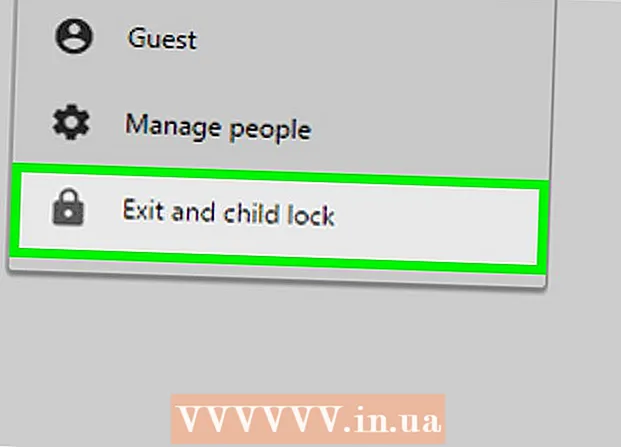రచయిత:
Laura McKinney
సృష్టి తేదీ:
6 ఏప్రిల్ 2021
నవీకరణ తేదీ:
1 జూలై 2024
![వివిధ మార్గాల్లో కాపీ మరియు పేస్ట్ చేయడం ఎలా [ట్యుటోరియల్]](https://i.ytimg.com/vi/6sTlVB2HLZ4/hqdefault.jpg)
విషయము
ఈ వ్యాసంలో, విండోస్, మాక్ లేదా ఐఫోన్, ఐప్యాడ్ లేదా ఆండ్రాయిడ్ మొబైల్ పరికరంలో టెక్స్ట్, ఫోటోలు మరియు ఫైళ్ళను ఒక ప్రదేశం నుండి మరొక ప్రదేశానికి ఎలా కాపీ చేయాలో వికీ మీకు నేర్పుతుంది.
దశలు
4 యొక్క విధానం 1: విండోస్లో
మీరు కాపీ చేయాలనుకుంటున్నదాన్ని ఎంచుకోండి:
- పత్రం: వచనాన్ని ఎంచుకోవడానికి, మీకు కావలసిన వచనం హైలైట్ అయ్యే వరకు మౌస్ పాయింటర్ క్లిక్ చేసి లాగండి, ఆపై విడుదల చేయండి.
- ఫైల్: మీ కంప్యూటర్లో కాపీ చేసి పేస్ట్ చేయడానికి ఫైల్లను ఎంచుకోండి, మీరు కీని నొక్కి ఉంచడం ద్వారా బహుళ ఫైల్లను ఎంచుకోవచ్చు Ctrl మరియు ప్రతి ఫైల్పై క్లిక్ చేయండి.
- చిత్రం: చాలా విండోస్ అనువర్తనాల్లో, మీరు ఒక క్లిక్తో కాపీ చేయదలిచిన చిత్రాన్ని ఎంచుకోవచ్చు.

మీ కంప్యూటర్ సెట్టింగులను బట్టి మౌస్ లేదా ట్రాక్ప్యాడ్ పై కుడి క్లిక్ చేయండి, మీరు ట్రాక్ప్యాడ్లో రెండు వేళ్లతో కుడి క్లిక్ చేయవచ్చు లేదా ట్రాక్ప్యాడ్ యొక్క కుడి వైపున ఒక వేలుతో తాకండి.
క్లిక్ చేయండి కాపీ (కాపీ). టెక్స్ట్ కంప్యూటర్లోని క్లిప్బోర్డ్కు కాపీ చేయబడుతుంది.
- ప్రత్యామ్నాయంగా, మీరు నొక్కవచ్చు Ctrl+సి. కొన్ని అనువర్తనాల్లో, మీరు క్లిక్ చేయవచ్చు సవరించండి మెను బార్లో (సవరించండి), ఆపై ఎంచుకోండి కాపీ (కాపీ).

మీరు వచనాన్ని లేదా చిత్రాన్ని చొప్పించదలిచిన పత్రం లేదా ఫీల్డ్లో క్లిక్ చేయండి.
క్లిక్ చేయండి అతికించండి (అతికించండి). పత్రం లేదా సంబంధిత ఫీల్డ్లోని కర్సర్ స్థానంలో టెక్స్ట్ లేదా పిక్చర్ చేర్చబడుతుంది.
- ప్రత్యామ్నాయంగా, మీరు నొక్కవచ్చు Ctrl+వి. కొన్ని అనువర్తనాల్లో, మీరు క్లిక్ చేయవచ్చు సవరించండి మెను బార్లో, ఆపై క్లిక్ చేయండి అతికించండి.
4 యొక్క విధానం 2: Mac లో

మీరు కాపీ చేయాలనుకుంటున్నదాన్ని ఎంచుకోండి:- పత్రం: వచనాన్ని ఎంచుకోవడానికి, కాపీ చేయవలసిన వచనం హైలైట్ అయ్యే వరకు మౌస్ పాయింటర్ను క్లిక్ చేసి లాగండి, ఆపై విడుదల చేయండి.
- ఫైల్: మీరు మీ కంప్యూటర్లో కాపీ చేయదలిచిన ఫైల్లను ఎంచుకోండి, మీరు holding పట్టుకుని క్లిక్ చేయడం ద్వారా ఒకేసారి బహుళ ఎపిసోడ్లను ఎంచుకోవచ్చు.
- చిత్రం: చాలా Mac అనువర్తనాల్లో, మీరు ఒక క్లిక్తో కాపీ చేయదలిచిన ఫోటోను ఎంచుకోవచ్చు.
బటన్ క్లిక్ చేయండి సవరించండి మెను బార్లో..
క్లిక్ చేయండి కాపీ. టెక్స్ట్ కంప్యూటర్లోని క్లిప్బోర్డ్కు కాపీ చేయబడుతుంది.
- ప్రత్యామ్నాయంగా, మీరు కీని నొక్కవచ్చు ⌘+సి. మౌస్ లేదా ట్రాక్ప్యాడ్ పై కుడి క్లిక్ చేయండి. కుడి మౌస్ ఫంక్షన్ లేకపోతే, కీని నొక్కండి నియంత్రణమాక్ క్లిక్ చేసి, ఆపై ఎంచుకోండి కాపీ పాప్-అప్ మెనులో.
చిత్రాలు మరియు వచనాన్ని చొప్పించడానికి పత్రం లేదా ఫీల్డ్లో క్లిక్ చేయండి.
క్లిక్ చేయండి సవరించండి మెనులో.
క్లిక్ చేయండి అతికించండి. మీరు మౌస్ను సూచించే పత్రం లేదా ఫీల్డ్లో టెక్స్ట్ లేదా పిక్చర్ చేర్చబడుతుంది.
- ప్రత్యామ్నాయంగా, మీరు కీని నొక్కవచ్చు ⌘+వి. కుడి క్లిక్ మౌస్ లేదా ట్రాక్ప్యాడ్. కుడి మౌస్ ఫంక్షన్ లేకపోతే, కీని నొక్కండి నియంత్రణMac పై క్లిక్ చేసి, ఆపై ఎంచుకోండి అతికించండి పాప్-అప్ మెనులో.
4 యొక్క విధానం 3: ఐఫోన్ లేదా ఐప్యాడ్లో
మీరు కాపీ చేయాలనుకుంటున్నదాన్ని ఎంచుకోండి:
- పత్రం: వచనాన్ని కాపీ చేయడానికి, స్క్రీన్ను నొక్కండి మరియు అన్ని టెక్స్ట్ హైలైట్ అయ్యే వరకు మీరు కాపీ చేయదలిచిన టెక్స్ట్పై కంట్రోల్ పాయింట్ను లాగండి, మీ చేతిని విడుదల చేయండి. స్వయంచాలకంగా కాపీ చేయడానికి మీరు ప్రతి ఒక్క పదాన్ని క్లిక్ చేసి వదలవచ్చు.
- చిత్రం: మెను కనిపించే వరకు చిత్రాన్ని పట్టుకోండి.
ఎంచుకోండి కాపీ. వచనాన్ని పరికరంలోని క్లిప్బోర్డ్కు కాపీ చేస్తారు.
వచనం లేదా చిత్రాన్ని చొప్పించాల్సిన పత్రం లేదా ఫీల్డ్ను పట్టుకోండి.
- మీరు ఇప్పుడే కాపీ చేసిన అనువర్తనం కాకుండా వేరే అనువర్తనాన్ని చొప్పించాల్సిన అవసరం ఉంటే, ఆ అనువర్తనాన్ని ప్రారంభించండి.
క్లిక్ చేయండి అతికించండి. కర్సర్ పత్రం మరియు సంబంధిత ఫీల్డ్లో ఉంచిన చోట టెక్స్ట్ లేదా పిక్చర్ చేర్చబడుతుంది. ప్రకటన
4 యొక్క విధానం 4: Android లో
మీరు కాపీ చేయాలనుకుంటున్నదాన్ని ఎంచుకోండి:
- పత్రం: వచనాన్ని కాపీ చేయడానికి, స్క్రీన్ను నొక్కండి మరియు అన్ని టెక్స్ట్ హైలైట్ అయ్యే వరకు మీరు కాపీ చేయదలిచిన టెక్స్ట్పై కంట్రోల్ పాయింట్ను లాగండి, మీ చేతిని విడుదల చేయండి. స్వయంచాలకంగా కాపీ చేయడానికి మీరు ప్రతి ఒక్క పదాన్ని క్లిక్ చేసి వదలవచ్చు.
- చిత్రం: మెను కనిపించే వరకు చిత్రాన్ని పట్టుకోండి.
ఎంచుకోండి కాపీ. వచనాన్ని పరికరంలోని క్లిప్బోర్డ్కు కాపీ చేస్తారు.
వచనం లేదా చిత్రాన్ని చొప్పించాల్సిన పత్రం లేదా ఫీల్డ్ను పట్టుకోండి.
- మీరు ఇప్పుడే కాపీ చేసిన అనువర్తనం కాకుండా వేరే అప్లికేషన్ను చొప్పించాల్సిన అవసరం ఉంటే, అప్లికేషన్ను ప్రారంభించండి.
క్లిక్ చేయండి అతికించండి. కర్సర్ పత్రం మరియు సంబంధిత ఫీల్డ్లో ఉంచిన చోట టెక్స్ట్ లేదా పిక్చర్ చేర్చబడుతుంది. ప్రకటన